时间:2020-04-22 21:34:12 来源:www.win7qijian.com 作者:系统玩家
我们的电脑都安装的是windows系统来进行办公或者娱乐,有时候会遇到一些比如windows7系统如何修改Alt+Tab切换窗口数量的问题。根据大数据分析,确实有很多用户都会面对windows7系统如何修改Alt+Tab切换窗口数量的情况。要是你想自己学习一下解决windows7系统如何修改Alt+Tab切换窗口数量的方法,小编也在查阅了相关的很多资料后,用这个流程:1、按下“Win+r”组合键呼出运行,在框内输入“regedit”按下回车键打开注册表编辑器;2、在注册表中依次展开“HKEY_CURRENT_USER \ Control Panel \ Desktop”就行了。是不是很简单呢?如果还没有解决这个问题的网友,可以再看看具体的方法,接下来我们就好好说一说windows7系统如何修改Alt+Tab切换窗口数量的详细处理对策。
具体步骤如下:
1、按下“Win+r”组合键呼出运行,在框内输入“regedit”按下回车键打开注册表编辑器;

2、在注册表中依次展开“HKEY_CURRENT_USER \ Control Panel \ Desktop”;
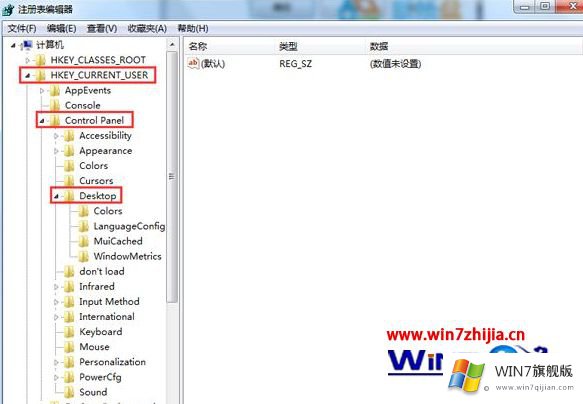
3、在窗口右侧找到“CoolSwitchColumns”项并双击打开;
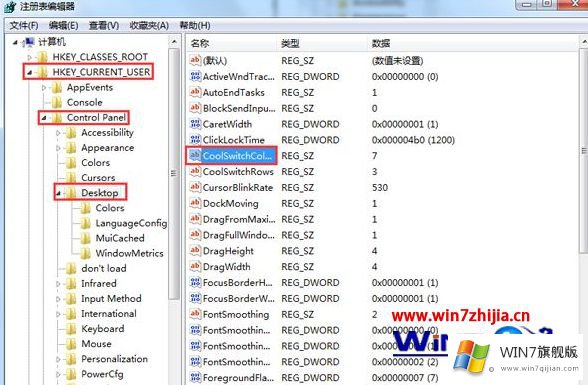
4、在该框内将数值数据修改为自己想要的数量然后点击确定重启计算机即可。
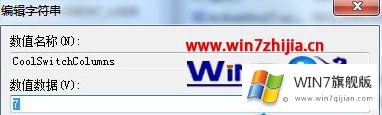
上述就是windows7系统如何修改Alt+Tab切换窗口数量的详细步骤,我们只需要按照上面的方法来修改注册表即可,希望帮助到大家。
最后,如果你遇到了windows7系统如何修改Alt+Tab切换窗口数量的问题,就可以试试上面的方法解决如果你还有疑问,欢迎给本站留言。